برنامه انریل انجین یک موتور بازی سازی قوی رایگان می باشد و به خاطر امکانات فوق العاده ای که داره در صنعت فیلم و انیمیشن سازی نیز استفاده فراوانی می شود و می توان با آن انیمیشن های شبیه به واقعیت ساخت.
در این دوره آموزشی شما به صورت کامل با برنامه آنریل انجین آشنا می شوید به طوری که پس از گذراندن دوره خیلی راحت می توانید در کمپانی های بازی سازی و انیمیشن سازی دنیا استخدام شوید و مشغول به کار شوید.
هدف این دوره آموزشی ساخت بازی نیست بلکه ساخت انیمیشن های باکیفیت و واقعی است.
از مرحله اول یعنی نصب نرم افزار آنریل انجین تا ساخت محیط و Landscape و همچنین نورپردازی حرفه ای روز و شب، کار با دوربین ها، ساخت جلوه های ویژه، انیمیشن کاراکتر محور، ساخت شخصیت دلخواه با متاهیومن و انیمیت آن در آنریل انجین، موشن کپچر صورت و بدن و … در این دوره آموزش داده خواهد شد.
پس از یادگیری دوره انیمیشن هایی مانند زیر را می تونید بسازید
پروژه عملی سخنرانی رگنار لاتبروگ
پروژه عملی جنگ
پروژه عملی مبارزه ربات ها
انیمیت دوربین روی دست به کمک اپلیکیشن Live Link Vcam روی آیفون یا ایپد
انیمیت دوربین روی دست با استفاده از روش Camera Shake
انیمیت دوربین با استفاده از rail و Crane
پروژه عملی: سوپرمن و گولم باستانی
پروژه عملی: رها شده
پروژه عملی: کنگ فو شائولین به صورت انیمیت دستی
پروژه عملی: موزیک ویدیو رپ با متاهیومن خودم
رندرهای متاهیومن



آموزش ها فقط و فقط روی یک کامپیوتر اجرا می شود.
توجه نکته خیلی مهم – حتما بخوانید
قبل از خرید دوره حتما حتما ویدیو زیر را تماشا کنید و چنانچه سوالی داشتید از طریق دایرکت در اینستاگرام به آدرس زیر بپرسید.
پیش نیاز های این دوره
برای یادگیری ساخت انیمیشن سه بعدی توسط برنامه آنریل انجین، شما باید یکی از برنامه های سه بعدی رو بلد باشید که من ترجیحم آیکلون هست چون مثال هایی که در دوره آموزش داده شده همگی توسط برنامه آیکلون انیمیت شده است و سپس به برنامه آنریل انجین فرستاده شده است. برای یادگیری آیکلون می توانید در دوره جامع ساخت انیمیشن سه بعدی با برنامه آیکلون شرکت کنید.
آیا این دوره پشتیبانی هم دارد؟
بله. هر چند من تا جایی که ممکن بوده سعی کردم مطالب رو به زبان ساده به همراه تمام قلق ها بیان کنم تا جای سوال برای هیچ کس بوجود نیاید. به عبارت ساده تر من خودم را در کفش یک کاربر مبتدی که هیچ چیز از انیمیشن نمیداند قرار دادم و سعی کردم تمام مطالب را از مرحله صفر صفر تا مرحله صد توضیح دهم. اما به هر دلیلی اگر هر جای دوره سوالی براتون پیش اومد میتونید از طریق دایرکت اینستاگرام یا تلگرام به من پیام بدید و در کوتاهترین زمان ممکن پاسخ خواهم داد. آدرس پیج اینستاگرام من:
www.instagram.com/hossein.mahdavian
آدرس تلگرام من:
در این فصل با نحوه نصب برنامه آنریل انجین روی کامپیوتر و همچنین محیط آن آشنا می شوید.
قسمت 1 : نصب برنامه آنریل انجین ویدئو
در این قسمت با نحوه دانلود برنامه آنریل انجین و اپیک لانچر و نصب برنامه روی اپیک لانچر آشنا می شوید.
قسمت 2 : ایجاد پروژه و معرفی Toolbar ویدئو
در این بخش با نحوه ایجاد یک پروژه انیمیشنی آشنا می شوید و همچنین ابزارهای پرکاربرد انریل انجین برای ساخت انیمیشن را یاد میگیرید.
قسمت 3 : آشنایی با پنل Details و World Settings ویدئو
در این قسمت با تنظیمات پنل Details و World settings آشنا می شوید
قسمت 4 : آشنایی با پنل world outliner ویدئو
در این بخش با پنل outliner آشنا می شوید. این پنل در واقع مثل پنل لایه ها در برنامه فتوشاپ عمل می کند و می توانید فایل هایی که وارد برنامه میکنید را بهتر مدیریت کنید.
قسمت 5 : آشنایی با Content browser ویدئو
در این قسمت با پنل Content drawer و Content Browser آشنا می شوید. برای وارد کردن کاراکترها، موزیک، مدل سه بعدی و ... از این پنل استفاده می شود.
قسمت 6 : آشنایی با viewport و نحوه Navigation ویدئو
در این بخش با پنجره viewport اشنا می شوید. این پنجره در واقع یکی از مهمترین پنجره های برنامه آنریل انجین می باشد چون تمام اتفاقات در این پنجره می افتد. در واقع مثل یک صحنه نمایش می ماند که می توانیم دور تا دور صحنه بچرخیم و محیط را به سلیقه خود بچینیم و در نهایت بهترین مکان برای دوربین تنظیم کنیم و از انیمیشن خود فیلمبرداری کنیم.
قسمت 7 : Level چیست و نحوه ساخت Level چگونه است؟ ویدئو
در این بخش با Level و نحوه ایجاد آن آشنا می شوید. Level در واقع در برنامه آنریل انجین مثل مرحله در بازی عمل میکند. هر مرحله ممکنه محیط های مختلفی داشته باشند. پس در انیمیشن هر زمان بخواهید لوکیشن یا محیط را عوض کنید باید یک Level جدید بسازید.
قسمت 8 : گزینه Post Process Volume چیست و چه کاربردی دارد؟ ویدئو
گزینه Post Process Volume در آنریل انجین برای اضافه کردن جلوه های بصری در بخش کامپوزیت به کار می رود برای مثال میتوانید رنگ محیط را گرم یا سرد کنید، Lens flare به ویدیو اضافه کنید، نور تصویر را کم یا زیاد کنید و از جلوه های معروفی که در برنامه هایی مانند افترافکت یا پریمیر استفاده میشود در انریل انجین استفاده کنید.
در این فصل با سایت معروف Quixel Megascans آشنا می شوید و نحوه وارد کردن Asset های آماده را به درون برنامه آنریل انجین را یاد میگیرید. در این سایت میلیون ها asset، Object، متریال مختلف وجود دارد که به راحتی می توانید به برنامه انریل انجین اضافه کنید و محیط دلخواه خود را بسازید.
قسمت 1 : آشنایی با Quixel Megascans و دانلود Asset ها ویدئو
همانطور که توضیح داده شد در سایت Quixel Megascans میلیون ها ابجکت، متریال و Asset آماده وجود داره که می توانید در میان آنها جستجو کنید و هر کدام که لازم داشتید را دانلود کنید و وارد برنامه آنریل انجین کنید و محیط دلخواه خود را بسازید. این سایت چند سالی است که توسط شرکت اپیک گیمز خریداری شده و به صورت رایگان در برنامه آنریل انجین قابل استفاده است.
قسمت 2 : وارد کردن Asset ها از Megascans به آنریل انجین ویدئو
در قسمت قبل نحوه دانلود Asset ها را یاد گرفتید، در این قسمت نحوه وارد کردن asset های دانلود شده به برنامه انریل انجین را یاد میگیرید.
قسمت 3 : تکسچر چیست و نحوه ویرایش تکسچرها در آنریل انجین ویدئو
در این بخش با مفهوم تکسچر آشنا می شوید و یاد میگیرید که چطور می توانید تکسچرها را در برنامه آنریل انجین ویرایش کنید تا به ظاهر دلخواه خود برسید.
قسمت 4 : متریال چیست و نحوه ساخت متریال در آنریل انجین ویدئو
در این قسمت نیز با مفهوم متریال آشنا می شوید. متریال در واقع یک پک از تمام تکسچرهای یک مدل است. در این بخش یاد میگیرید که چطور می توان یک متریال ساده برای مدل خود درست کنیم.
قسمت 5 : Material Instance چیست و کاربرد آن در آنریل انجین ویدئو
در این بخش با Material Instance آشنا می شوید و با کاربرد آن در برنامه آنریل انجین آشنا می شوید.
قسمت 6 : تنظیم Texture Compression ویدئو
در این قسمت با گزینه Compression Setting در متریال ها آشنا می شوید و کاربرد آن را یاد میگیرید.
قسمت 7 : دانلود هر مدل از اینترنت و وارد کردن به آنریل انجین ویدئو
در این بخش با نحوه دانلود هر مدل از اینترنت و وارد کردن به برنامه آنریل انجین آشنا می شوید. در این قسمت یک ماشین از اینترنت دانلود میکنیم و ان را با تمام تکسچرهاش وارد آنریل انجین می کنیم.
در این قسمت سعی میکنیم با توجه به Asset هایی که از Quixel megascans دانلود کردیم یک محیط را از صفر بسازیم.
قسمت 1 : Blend Material چیست و نحوه ساخت آن چگونه است؟ ویدئو
در این بخش با قابلیت Blend Material افزونه Quixel Bridge آشنا می شوید. در واقع شما می توانید سه متریال مختلف از Quixel Megascans دانلود کنید و آن ها را با هم در سه لایه مجزا تلفیق کنید و به وسیله این سه متریال زمین مورد نظر خودتون رو طراحی کنید.
قسمت 2 : کار کردن با ابزار Mesh Paint ویدئو
در این بخش یک Rectangle یا مستطیل ایجاد میکنیم و با ابزار Mesh Paint و با Blend Material که در قسمت قبل ساختیم، زمین خودمان را نقاشی میکنیم و میسازیم.
قسمت 3 : نحوه تنظیم Tiling زمین ویدئو
در این قسمت یکی از نکات مهم حین طراحی محیط را یاد میگیرید و آن هم تنظیم Tiling زمین است. اگر این گزینه به درستی تنظیم نشود، کیفیت زمین برای فیلمبرداری از فاصله نزدیک بسیار پایین خواهد بود.
قسمت 4 : نحوه تنظیم تکسچر زمین ویدئو
چون ما از سه متریال مختلف برای ساخت زمین استفاده کردیم بنابراین هر کدام ممکنه رنگ های متفاوت داشته باشن. در این بخش یاد میگیرید که چطور رنگ تکسچر زمین را تغییر بدیم و هر سه متریال را با هم هماهنگ کنیم.
قسمت 5 : نحوه نقاشی کردن زمین ویدئو
حالا که رنگ هر سه متریال شبیه هم شده میرسیم به مرحله نقاشی کردن زمین. در این بخش با تلفیق هر سه متریال، زمین دلخواه خودمون رو میسازیم.
قسمت 6 : اضافه کردن سنگ و آب به محیط ویدئو
در این بخش با نحوه اضافه کردن سنگ و آب به محیط آشنا می شوید.
قسمت 7 : اضافه کردن چوب، کاکتوس، علف و ... ویدئو
در این قسمت نحوه اضافه کردن چوب، کاکتوس و علف را برای پر کردن محیط یاد میگیرید.
قسمت 8 : کار کردن با Props ها و Decals در آنریل انجین ویدئو
در این قسمت با نحوه وارد کردن پراپ ها به صحنه و اضافه کردن decal ها به محیط اشنا می شوید.
قسمت 9 : نحوه ساخت و اسکالپت Landscape ویدئو
در این قسمت باید محیط اطراف زمین را بسازیم که به این کار در برنامه آنریل انجین ساخت landscape می نامند. در این قسمت با ابزارهای landscape و اسکالپت کردن آن آشنا می شوید.
قسمت 10 : اضافه کردن جزییات به landscape ویدئو
در این بخش landscape را با علف ها، کاکتوس ها و سنگ ها و چوب ها پر میکنیم که خالی نباشد.
قسمت 11 : LOD یا Level of Details چیست و نحوه تنظیم آن ویدئو
در این قسمت با LOD یا لول جزییات یک ابجکت آشنا می شوید. به این شکل است که هر چه دوربین از ابجکت دور می شود جزییات آن کاسته می شود و هر چه دوربین به آن نزدیک می شود پرجزییات تر می شود. این امکان در بازی ها برای افزایش سرعت بازی بسیار پرکاربرد است ولی در انیمیشن بی معنی است و باید حتما آن را غیرفعال کنیم در غیر اینصورت جزییات ابجکت ها کم می شود.
قسمت 12 : نحوه جایگزین کردن تکسچرها و متریال ها با کیفیت بالاتر ویدئو
شاید در قسمت های قبل یک ابجکت یا متریال را با کیفیت متوسط و یا پایین از Quixel Megascans دانلود کرده باشید و بعدا متوجه شدید که کیفیت آن پایین است و باید با کیفیت بالاتر جایگزین شود. در این قسمت نحوه جایگزین کردن متریال ها و تکسچرها را با کیفیت بالاتر یاد میگیرید.
در این بخش با انواع نورها در برنامه آنریل انجین آشنا می شوید (نورهای داخلی و خارجی) و با هم محیطی که در فصل قبل ساختیم را نورپردازی میکنیم و با تنظیمات نورپردازی روز و شب آشنا می شوید.
قسمت 1 : انواع نورها در آنریل انجین ویدئو
در این قسمت با انواع نورهای موجود در برنامه آنریل انجین به صورت مختصر آشنا می شوید و کاربرد هر کدام را متوجه خواهید شد.
قسمت 2 : انواع آسمان در آنریل انجین (آفتابی، ابری، برفی، طوفانی، شب و ...) ویدئو
در این بخش با قرار دادن آسمان در محیط و تنظیمات آن آشنا می شوید. یاد میگیرید که چطور آسمان را با توجه به محیط تغییر دهیم. مثلا آسمان آفتابی باشد یا ابرها را متحرک کنیم یا جای آنها را تغییر دهیم، حتی می توانیم آسمان برفی، طوفانی، شب و ... نیز درست کنیم.
قسمت 3: تنظیمات نورپردازی ویدئو
در این قسمت با تنظیمات نورپردازی محیطی که در فصل قبل ساختیم آشنا می شوید. نورپردازی یک محیط بیابانی متروکه و طوفانی که در غروب اتفاق می افتاد.
در این قسمت با نحوه ساخت دوربین در برنامه آنریل انجین و تنظیمات آن آشنا می شوید همچنین یاد میگیرید که چطور یک Sequencer بسازید. Sequencer در برنامه آنریل انجین مثل تایم لاین در دیگر برنامه های انیمیشن سازی مانند مایا یا آیکلون عمل می کند و کل پروسه انیمیشن سازی و کیفریم زدن ها در sequencer اتفاق می افتد.
قسمت 1 : ساخت دوربین سینمایی، تنظیمات مهم و گرفتن اسکرین شات از صحنه ویدئو
در این قسمت با نحوه ساخت دوربین سینمایی در برنامه آنریل انجین آشنا می شوید، تنظیمات مهم آن را یاد میگیرید و متوجه می شوید که چطور می توان از یک صحنه از محیط عکس برداری کرد.
قسمت 2 : کار کردن با Sequencer در آنریل انجین ویدئو
در این بخش یاد میگیرید که چطور یک Sequencer بسازیم، دوربین اضافه کنیم و شروع به فیلمبرداری در صحنه کنیم. همانطور که گفته شد sequencer در برنامه آنریل انجین مثل تایم لاین در برنامه هایی مانند مایا، آیکلون یا دیگر برنامه های سه بعدی است.
در این قسمت با نحوه تلفیق آیکلون و آنریل انجین توسط پلاگین Unreal Live Link آشنا می شوید. ریگ کردن کاراکترها و انتقال به آنریل انجین را یاد میگرید و می توانید هر انیمیشنی را از آیکلون به انریل انجین منتقل کنید.
قسمت 1 : نحوه نصب پلاگین Unreal Live Link بر روی آیکلون و آنریل انجین ویدئو
در این بخش با نحوه نصب پلاگین Unreal Live link بر روی آیکلون و آنریل انجین آشنا می شوید. با این پلاگین می توانید به راحتی کاراکترها و انیمیشن هایی که در آیکلون وجود دارد را به آنریل انجین منتقل کنید.
قسمت 2 : دانلود پلاگین Unreal Live Link برای آیکلون 8 فایل های ضمیمه
در این قسمت لینک مستقیم دانلود پلاگین Unreal Live Link برای آیکلون ورژن 8 قرار داده شده است که به راحتی می توانید آن را دانلود کنید.
قسمت 3 : دانلود پلاگین Auto Setup for Unreal فایل های ضمیمه
در این قسمت لینک مستقیم دانلود پلاگین Auto Setup for Unreal برای آنریل انجین ورژن 5.1 تا 5.4 قرار داده شده است که به راحتی می توانید آن را دانلود کنید.
قسمت 4 : انتقال محیط، کاراکتر و انیمیشن از آیکلون به آنریل انجین با پلاگین Unreal Live Link ویدئو
در این قسمت با نحوه انتقال محیط، کاراکتر و انیمیشن از برنامه آیکلون به آنریل انجین با پلاگین Unreal Live Link آشنا می شوید.
قسمت 5 : انتقال محیط از آنریل به آیکلون و ساخت انیمیشن در برنامه آیکلون ویدئو
فرض کنید که محیط خود را در برنامه آنریل انجین طراحی کردیم و می خواهیم کاراکتر را در محیطی که طراحی شده انیمیت کنیم. نمی توانیم این کار را به صورت ذهنی انجام بدیم. باید یک نسخه کم حجم از محیط را به آیکلون انتقال بدیم که محل قرار گیری ابجکت ها را بدونیم و بر اساس محیط، انیمیشن خود را در آیکلون بسازیم و سپس به آنریل انجین با استفاده از پلاگین Unreal Live Link منتقل کنیم.
قسمت 6: نحوه تغییر لباس، متریال و موشن توسط Unreal Live Link ویدئو
ممکنه یک شخصیت یا یک انیمیشن را از آیکلون به آنریل انجین انتقال داده باشید ولی بعدا بخواهید لباس یا متریال آن را تغییر دهید. با استفاده از پلاگین Unreal Live Link خیلی راحت می توانید این کار را انجام دهید. حتی اگر از موشن کاراکتر هم راضی نیستید، می توانید در آیکلون موشن آن را تغییر دهید و موشن به تنهایی را به آنریل انجین منتقل کنید و بر روی کاراکتر خود قرار دهید.
قسمت 7: لینک کردن دوربین بین آیکلون و آنریل انجین و ضبط انیمیشن ها ویدئو
شاید شما یک انیمیشن در برنامه آیکلون ساخته باشید و دوربین ها را هم در آیکلون تنظیم کرده باشید و برای گرفتن رندر یا خروجی بهتر و یا حتی محیط واقعی تر بخواهید آن را به آنریل انجین منتقل کنید. در این حالت می توانید کاراکترها و انیمیشن ها و دوربین ها را به آنریل انجین لینک کنید و سپس انیمیشن ها را ضبط کنید تا در sequencer برنامه آنریل انجین ظاهر شود و بتوانید از آن خروجی بگیرید.
قسمت 8: دانلود کاراکتر از Epic Launcher و انیمیت در آیکلون ویدئو
شاید دوست داشته باشید از کاراکترهای آماده سایت Epic Launcher در برنامه آیکلون استفاده کنید و آن را انیمیت کنید و در پروژه های خود استفاده کنید. در این قسمت یک کاراکتر از epic launcher دانلود میکنیم و آن را با تمام تکسچرهاش به آیکلون منتقل میکنیم و پس از انیمیت، مجددا به آنریل انجین منتقل میکنیم.
قسمت 9: دانلود هر کاراکتر از اینترنت، ریگ کردن در Accu Rig و انیمیت در آیکلون ویدئو
در این بخش یاد میگیرید که چطور هر کاراکتری که دوست داریم را از سایت های مختلف مانند Cgtrader، Sketchfab، turbosquid و دیگر سایت های معروف مدل سه بعدی دانلود کنیم، آن را در برنامه Accu Rig استخوان بندی کنیم و در برنامه آیکلون انیمیت کنیم و در نهایت به آنریل انجین منتقل کنیم.
قسمت 10: دانلود هر کاراکتر از اینترنت و ریگ کردن توسط میکسامو ویدئو
ممکن است کاراکتری که از اینترنت دانلود میکنید به صورت High Poly طراحی شده باشد و تعداد پالیگان های زیادی داشته باشد و نتوانید آن را در برنامه Accu Rig ریگ کنید. در این شرایط مجبورید که کاراکتر خود را در سایت میکسامو آپلود کنید و ریگ آن را در سایت میکسامو انجام دهید و سپس وارد آیکلون کنید و پس از انجام مراحل انیمیت، وارد آنریل انجین کنید.
قسمت 11: نحوه دانلود کاراکترهای آماده میکسامو و استفاده در آنریل انجین ویدئو
شاید بخواهید از کاراکترهای آماده ای که در سایت میکسامو وجود دارد در پروژه خود در برنامه آنریل انجین استفاده کنید. در این قسمت نحوه دانلود و انتقال آن را به آنریل انجین یاد میگیرید.
در این بخش با کاراکترهای شبیه به واقعیت متاهیومن که از محصولات شرکت Epic Games یا شرکت تولید کننده نرم افزار آنریل انجین است آشنا می شوید. این کاراکترها از بالاترین جزییات برخوردارند و در پروژه های انیمیشنی یا بازی خود برای رسیدن به بالاترین کیفیت می بایست از این کاراکترها استفاده کرد.
قسمت 1 : نحوه دانلود کاراکترهای متاهیومن و انیمیت بدن توسط آیکلون ویدئو
در این قسمت با استفاده از Quixel Bridge یکی از کاراکترهای آماده متاهیومن را دانلود میکنیم و وارد انریل انجین میکنیم. سپس با استفاده از پلاگین Iclone Metahuman Live Link Kit اقدام به انیمیت کاراکتر در آیکلون و ضبط آن در آنریل انجین می کنیم.
قسمت 2 : انتقال انیمیشن از آیکلون به آنریل انجین (روش 2) ویدئو
در این بخش یک روش ساده تر برای انتقال انیمیشن های ایکلون به انریل انجین و اعمال کردن به متاهیومن آموزش داده شده است.
قسمت 3 : انیمیت صورت و بدن متاهیومن توسط آیکلون ویدئو
در این بخش با استفاده از پلاگین Accu Face در برنامه آیکلون صورت کاراکتر را انیمیت میکنیم و سپس به برنامه آنریل انجین منتقل میکنیم و حرکات را در آنریل انجین ضبط میکنیم. سپس حرکات بدن را نیز انیمیت میکنیم و به آنریل انجین منتقل میکنیم و روی کاراکتر متاهیومن قرار میدهیم.
قسمت 4 : موشن کپچر صورت با اپلیکیشن Live Link Face ویدئو
در این قسمت با موشن کپچر صورت با استفاده از پلاگین و اپلیکیشن Live Link Face آشنا می شوید. این اپلیکیشن بر روی آیفون و آیپد نصب می شود و متاسفانه روی گوشی های اندرویدی کار نمیکند.
قسمت 5 : موشن کپچر صورت با متاهیومن انیماتور اپلیکیشن Live Link Face ویدئو
متاهیومن انیماتور یکی دیگر از قابلیت های اپلیکیشن Live Link Face می باشد که به تازگی به این اپلیکیشن اضافه شده و کیفیت موشن کپچرهای شما را ارتقا می دهد. می توانید دیالوگ های انیمیشن خود را با این اپلیکیشن ضبط کنید و آن را به آنریل انجین منتقل کنید و بر روی کاراکترهای خود قرار دهید.
قسمت 6 : دانلود انیمیشن های میکسامو و قرار دادن روی کاراکترهای متاهیومن ویدئو
در این قسمت یاد میگیرید که چطور یکی از 2500 انیمیشن آماده سایت میکسامو را دانلود کنید و آن را بر روی کاراکترهای متاهیومن در برنامه آنریل انجین قرار دهید.
قسمت 7 : نحوه ویرایش موشن ها در برنامه آنریل انجین ویدئو
بعضی وقت ها وقتی یک انیمیشن از برنامه آیکلون وارد انریل انجین میکنیم و بر روی کاراکتر قرار میدهیم ممکن است در بعضی قسمت ها دست داخل بدن فرو برود یا شانه ها خراب شده باشند. در این شرایط باید انیمیشن را در برنامه آنریل انجین ویرایش کنیم. در این قسمت نحوه ویرایش انیمیشن ها را یاد میگیرید.
قسمت 8 : تفاوت انواع نورها ( Static، Stationary و Movable ) ویدئو
در این بخش با انواع نورها در برنامه آنریل انجین و کاربرد آن آشنا می شوید.
قسمت 9 : نحوه نورپردازی کاراکترهای متاهیومن ویدئو
در این قسمت با انواع تکنیک های نورپردازی کاراکترهای متاهیومن برای طبیعی تر شدن انیمیشن آشنا می شوید.
قسمت 10 : انیمیت دوربین و نحوه ترک کردن Focus ویدئو
در این بخش دوربین را انیمیت میکنیم و انیمیشن خود را تکمیل میکنیم.
در این قسمت با اصول رندرینگ با استفاده از sequencer و Movie Render Queue آشنا می شوید.
قسمت 1 : نحوه رندر اولیه با استفاده از Sequencer ویدئو
در این قسمت با استفاده از گزینه Sequencer در برنامه آنریل انجین رندر اولیه میگیریم تا مشکلات کار خودمون رو متوجه بشیم. این نوع رندر معمولا باکیفیت نیست و فقط برای پیش نمایش استفاده می شود.
قسمت 2 : رندر نهایی با استفاده از Movie Render Queue ویدئو
در این بخش یاد میگیرید که چطور یک رندر باکیفیت به صورت Image Sequence از انیمیشن خود بگیرید و با تنظیمات مهم رندر آشنا می شوید.
قسمت 3 : رندرگیری با فرمت MP4 یا AVI به صورت مستقیم از برنامه آنریل انجین ویدئو
در برنامه آنریل انجین امکان خروجی گرفتن با فرمت MP4 به صورت مستقیم وجود ندارد و با نصب یک برنامه سبک و کاربردی می توانیم به صورت مستقیم با فرمت mp4 یا avi از انیمیشن های خودمون رندر بگیریم.
قسمت 4 : نحوه رندر گرفتن با کدک Apple Proress ویدئو
با این روش روند رندرگیری به مراتب راحت تر و باکیفیت تر خواهد بود و انیمیشن خروجی با فرمت mov خواهد بود.
در این فصل یاد میگیرید که چطور می توانیم یک متاهیومن از کاراکترهای دلخواه و مورد علاقه خودمون بسازیم. فرقی نمیکنه چهره خودتون باشه یا چهره یک هنرپیشه معروف. با استفاده از تکنیک هایی که در این فصل یاد میگیرید می توانید چهره مد نظر خودتون رو بسازید.
قسمت 1 : نحوه ساخت متاهیومن از چهره خودتون ویدئو
در این قسمت با امکانات مختلف سایت Metahuman Creator آشنا می شوید و سپس چهره خودمون را ابتدا در برنامه کاراکتر کریتور و سپس توسط متاهیومن کریتور ایجاد می کنیم و به آنریل انجین منتقل میکنیم.
قسمت 2 : ساخت متاهیومن شخصیت های معروف به همراه اضافه کردن جزییات مانند تتو، زخم، خون، عضله و ... به شخصیت های متاهیومن ویدئو
در این بخش یاد میگیرید که چطور می توانید متاهیومن شخصیت های معروف را ابتدا توسط برنامه کاراکتر کریتور و سپس توسط متاهیومن کریتور بسازید و به برنامه انریل انجین منتقل کنید. ما در این بخش شخصیت رگنار از سریال vikings ها را با تمام جزییات صورت و بدن مانند تتو، زخم، خون و ... میسازیم
قسمت 3 : پوشاندن لباس های آماده برنامه کاراکتر کریتور به کاراکترهای متاهیومن ویدئو
در این بخش یک لباس آماده برنامه کاراکتر کریتور را توسط برنامه MetaTailor به کاراکترهای متاهیومن می پوشانیم.
قسمت 4 : فریز کردن ویندوز با برنامه Deep Freeze ویدئو
برنامه Metatailor که یک برنامه قوی در زمینه پوشاندن لباس به کاراکترهای متاهیومن می باشد پولیه و به صورت رایگان امکان 3 بار خروجی گرفتن می دهد. برای اینکه بتوانیم محدودیت های آن را دور بزنیم و بتوانیم بیشتر از 3 بار از این برنامه قدرتمند خروجی بگیریم باید یک برنامه به اسم Deep Freeze بر روی ویندوز نصب کنیم و درایوی که این برنامه درون آن قرار دارد را فریز کنیم. پس از ریستارت کردن ویندوز، تنظیمات به قبل از فریز کردن برمیگردد و برنامه متوجه نمی شود که شما از آن خروجی گرفتید و به اصلاح در همان حالت فریز باقی می ماند.
قسمت 5 : نحوه دانلود هر لباس از اینترنت و پوشاندن به کاراکترهای متاهیومن ویدئو
در این قسمت ما یک لباس دلخواه از سایت های مدل سه بعدی مانند Cgtrader، Sketchfab یا turbosquid دانلود میکنیم و با استفاده از برنامه قدرتمند Metatailor به کاراکتر خود میپوشانیم و از آن خروجی میگیریم و وارد آنریل انجین می کنیم.
قسمت 6 : اضافه کردن مو، ریش و سبیل های آماده برنامه کاراکتر کریتور به کاراکترهای متاهیومن ویدئو
در این بخش ما یکی از مدل مو، ریش و سبیل های آماده برنامه کاراکتر کریتور رو خروجی میگیریم و بر روی کاراکتر متاهیومن در برنامه آنریل انجین پیاده سازی می کنیم.
قسمت 7 : نحوه ساخت مو در بلندر و اعمال کردن به کاراکتر متاهیومن ویدئو
ممکن است دنبال یک مدل موی خاصی باشیم ولی نتوانیم آن را برای کاراکتر خود پیدا کنیم. در این شرایط باید خودمان دست به کار بشیم و مدل موی دلخواه خودمون رو بسازیم. برای این کار از برنامه بلندر استفاده میکنیم و پس از طراحی مو، آن را به آنریل انجین منتقل میکنیم و روی کاراکتر متاهیومن خود قرار میدهیم.
تا الان هر چه ما انیمیت میکردیم با استفاده از حرکات آماده موشن کپچر شده بود. در این قصل نحوه انیمیت دستی را یاد میگیرید. شاید برای شما پیش بیاید که بخواهید یک صحنه خاصی رو انیمیشن کنید و حرکت آماده آن هم وجود نداشته باشد. در این شرایط دو راه وجود دارد یا باید از روش موشن کپچر از ویدیو استفاده کنید که کیفیت خوبی ندارد و به صورت دقیق نمی تواند حرکات ویدیو رو استخراج کند یا از روش انیمیت دستی استفاده کنید که در این فصل ما روش انیمیت دستی با استفاده از هوش مصنوعی برنامه Cascadeur را یاد میگیریم.
قسمت 1 : دانلود برنامه Cascadeur و مقدمات اولیه انیمیت دستی در برنامه ویدئو
در این قسمت با نحوه نصب و کرک برنامه Cascadeur آشنا می شوید و همچنین با ابزارهای پرکاربرد این هوش مصنوعی در زمینه انیمیت دستی آشنا می شوید سپس با چند کیفریم ساده یک انیمیت پرش ایجاد میکنیم و بر روی شخصیت متاهیومن در آنریل انجین اعمال میکنیم.
قسمت 2 : انیمیت دستی با ویدیو رفرنس - صحنه کنگ فو - مرحله آنالیز ویدیو و بلاکینگ ویدئو
برای انیمیت یک کاراکتر چندین مرحله باید پیاده سازی کنیم. فرقی نمیکند که می خواهید راه رفتن یک کاراکتر را انیمیت کنید یا مبارزه دو کاراکتر یا صحبت کردن آن. باید حتما این مراحل را طی کنید تا یک انیمیشن خوب و روان داشته باشیم. اولین مرحله planning یا بازیگری آن حرکت و ضبط ویدیو و آنالیز آن ویدیو می باشد. در این مرحله ویدیویی که ضبط کردیم را درون یک پلیر باز می کنیم و فریم به فریم آن را بررسی میکنیم و آن را آنالیز میکنیم تا با نحوه انجام آن حرکت آشنا شویم. مرحله دوم مرحله بلاکینگ است. اون حرکتی که می خواهیم انیمیت کنیم را به چندین پوز تقسیم می کنیم و در این مرحله آن پوز ها را انیمیت میکنیم.
قسمت 3 : انیمیت دستی با ویدیو رفرنس - صحنه کنگ فو - مرحله اسپلاین ویدئو
مرحله سوم اسپلاین (Spline) می باشد. در این مرحله پوزهای میانی را انیمیت میکنیم تا یک حرکت روان تر و بهتری داشته باشیم.
قسمت 4 : انیمیت دستی با ویدیو رفرنس - صحنه کنگ فو - مرحله پالیش به همراه 12 قانون مهم انیمیشن ویدئو
و در مرحله چهارم یا مرحله پایانی که پالیش (Polish) می باشد حرکات را فریم به فریم بررسی میکنیم و چنانچه مشکلی در اجرای حرکات باشد آن را اصلاح می کنیم. همچنین 12 قوانین مهم انیمیشن را سعی میکنیم در انیمیت خود پیاده سازی کنیم. من در ویدیو نهایی یا Polish دوازده قانون مهم انیمیشن را توضیح داده ام تا شما درک کاملی از انیمیت بدست بیاورید.
قسمت 5 : خروجی گرفتن انیمیشن به برنامه آیکلون و آنریل انجین ویدئو
ر نهایت انیمیشن ما آماده خروجی گرفتن به برنامه های جانبی مثل بلندر، آیکلون یا آنریل انجین می باشد که نحوه خروجی گرفتن به آنریل انجین و آیکلون رو در این قسمت یاد میگیرید.
قسمت 6 : نحوه ریتارگت کردن انیمیشن ساخته شده در Cascadeur بر روی کاراکترهای آماده برنامه آنریل انجین در ورژن 5.4 و بالاتر ویدئو
در قسمت قبل روش معمولی ریتارگت را یاد گرفتید. با آمدن ورژن 5.4 آنریل انجین، در زمینه ریتارگت انیمیشن انقلابی بوجود آمده. دیگر نیازی نیست تمام استخوان های کاراکترها را انتخاب و نامگذاری کنیم. فقط با چند کلیک ساده عملیات ریتارگت به صورت اتوماتیک صورت میگیرد. پس پیشنهاد میکنم حتما از ورژن 5.4 و بالاتر آنریل انجین استفاده کنید تا دردسر ریتارگت کردن انیمیشن ها را نداشته باشید.
قسمت 7 : موشن کپچر کردن بدن توسط دستگاه کینکت 360 ویدئو
در این قسمت آموزشی نحوه موشن کپچر بدن توسط دستگاه کینکت 360 (kinect 360 ) رو آموزش دادم. دستگاه ارزونیه و میتونید تو شهر خودتون با هزینه زیر 1 میلیون تهیه کنید. بدون نیاز به خرید لباس موشن کپچر. جایگزین مناسب برای سایت های موشن کپچر بر پایه هوش مصنوعی مثل Plask، move.ai، Deepmotion، ThreeDpose Tracker، Rokoko و ... خوبی این دستگاه اینه که هر چقدر دوست داشته باشید با کیفیت بالا می تونید موشن کپچر کنید ولی اگه میخوایید از سایت های موشن کپچر هوش مصنوعی استفاده کنید محدودیت زمانی دارید مثلا در سایت deepmotion یا Move.ai فقط 30 ثانیه اجازه موشن کپچر از روی ویدیو رو به شما میدهد و بعد از اون باید پلن های پولی اون رو تهیه کنید و کیفیت آنها نیز قابل مقایسه با دستگاه کینکت نیست.
در این فصل صفر تا صد ساخت یک صحنه مبارزه سینماتیک باکیفیت را در برنامه آنریل انجین بهتون آموزش میدم.
قسمت 1 : پروژه عملی مبارزه ربات ها - قسمت اول ویدئو
در این قسمت یک محیط را وارد برنامه میکنیم و کاراکترها را دانلود میکنیم و شروع به انیمیت کاراکترها میکنیم. برای انیمیت کاراکترها ما از برنامه آیکلون استفاده میکنیم. پس اگر کار کردن با برنامه آیکلون را بلد نیستید، می توانید مینی دوره رایگان آیکلون رو از سایت دانلود کنید و تماشا کنی
قسمت 2 : پروژه عملی مبارزه ربات ها - قسمت دوم ویدئو
بعد از انیمیت کاراکترها، انیمیشن ها رو به برنامه آنریل انجین میفرستیم و روی کاراکترها قرار میدهیم. سپس دوربین ها را تنظیم میکنیم و نحوه سوییچ کردن دوربین ها رو یاد میگیرید. نحوه اضافه کردن جلوه های ویژه مانند طوفان شن را یاد میگیرید و در نهایت انیمیشن خود را کامپوزیت میکنیم و رنگ ها، نور و … را تنظیم میکنیم و از آن خروجی یا رندر میگیریم. در مرحله آخر افکت های صوتی و موسیقی را پیدا میکنیم و روی انیمیشن خود قرار میدهیم و خروجی نهایی میگیریم.
قسمت 3 : فایل های سورس پروژه فایل های ضمیمه
در این بخش می توانید فایل های موشن کپچر استفاده شده در انیمیشن + فایل جلوه ویژه طوفان + تنظیمات رندر را دانلود نمایید
در این فصل شما تکنیک های پیشرفته انیمیت دوربین که در صنعیت فیلم و سینمای هالیوود استفاده می شود را یاد میگیرید همچنین با ابزارهایی مانند Camera Crane، Camera Rail و Camera Shake آشنا می شوید.
قسمت 1 : نحوه استفاده از ریل در انیمیت دوربین ویدئو
حتما پشت صحنه فیلم های معروف را دیدید که دوربین بر روی یک ریل مستقیم یا منحنی شکل قرار دارد و فیلمبردار با هل دادن آن بر روی ریل از بازیگرها فیلمبرداری میکند. دقیقا مانند ریل های دوربین واقعی، ما یک ریل مجازی در برنامه آنریل انجین داریم که به راحتی می توانیم دوربین را بر روی آن سوار کنیم و از کاراکترهای خودمان فیلمبرداری کنیم.
قسمت 2 : نحوه استفاده از Crane در انیمیت دوربین ویدئو
یکی دیگر از تجهیزات مهم فیلمبرداری در فیلم های هالیوودی، Crane می باشد. Crane یک پایه بلند می باشد که دوربین بر روی آن سوار می شود و می توان از زاویه های مختلف مخصوصا از زوایه بالا از کاراکترها فیلمبرداری کرد. در این قسمت با نحوه استفاده از Camera Crane آشنا می شوید.
قسمت 3 : انیمیت دوربین روی دست به کمک اپلیکیشن Live Link Vcam روی آیفون یا ایپد ویدئو
یکی دیگر از امکانات جذاب برنامه آنریل انجین، استفاده از اپلیکیشن Live link Vcam برای شبیه سازی دوربین دستی یا دوربین روی دست می باشد. به این شکل که محیط طراحی شده در برنامه آنریل انجین در آیفون یا اپید نمایش داده می شود و با حرکت دادن ایفون به جهات مختلف می توانیم از صحنه خود فیلمبرداری کنیم و انیمیشن های جذابی بوجود بیاوریم.
قسمت 4 : انیمیت دوربین روی دست با استفاده از روش Camera Shake ویدئو
ممکن است در خانه آیفون یا آیپد نداشته باشید یا فضای خانه شما به قدری بزرگ نباشد که بتوانید آزادانه در محیطی که طراحی کردید بچرخید و از زاویه های مختلف آن فیلمبرداری کنید. در این شرایط یک دوربین سینمایی به محیط اضافه میکنیم و از هر جایی که خودمان دوست داریم فیلمبرداری میکنیم و سپس به آن لرزش می دهیم که حرکت دوربین روی دست را شبیه سازی کند. من به شخصه این روش را بیشتر دوست دارم.
قسمت 5 : نحوه استفاده از Camera shake های آماده ویدئو
در این روش شما نیازی به ساخت و تنظیم camera shake ندارید بلکه می توانید از camera shake های آماده ای که در قسمت بعد برای دانلود قرار دادم استفاده کنید و به دوربین اعمال کنید.
قسمت 6 : دانلود shake های آماده دوربین فایل های ضمیمه
در این بحش shake های آماده دوربین رو میتونید دانلود کنید.
در این فصل با نحوه ساخت جلوه های ویژه مختلف مانند باران، برف، آتش، انفجار، دود و ... آشنا می شوید. برای ساخت جلوه های ویژه در برنامه آنریل انجین ما از سیستم پیشرفته نیاگارا استفاده میکنیم.
قسمت 1 : نحوه استفاده از جلوه های ویژه مانند دود، آتش و انفجار ویدئو
در این قسمت ما با استفاده از پلاگین Niagara Fluids می توانیم از جلوه های آماده از پیش ساخته شده ای مانند دود، انفجار و یا آتش استفاده کنیم. همچنین نحوه اضافه کردن آن به Sequencer و کنترل کردن آن را یاد میگیرید.
قسمت 2 : نحوه ساخت جلوه دود ویدئو
در این بخش با نحوه ساخت جلوه دودی که از موتور یا ماشین تصادف کرده خارج می شود آشنا می شوید
قسمت 3 : نحوه ساخت جلوه تخریب توسط تفنگ ویدئو
در این بخش یاد میگیرید که چطور جلوه تیری که به دیوار یا زمین برخورد می کند و سنگ هایی به اطراف پرتاب می شود را بسازیم.
قسمت 4 : نحوه ساخت جلوه فرود هلیکوپتر ویدئو
در این قسمت یاد میگیرید که چطور جلوه فرود یک هلیکوپتر بر روی زمین خاکی را بسازیم و شبیه سازی کنیم.
قسمت 5 : نحوه ساخت جلوه طوفان شن ویدئو
در این بخش نحوه ساخت جلوه طوفان شن را یاد میگیرید.
قسمت 6 : نحوه ساخت جلوه مه ویدئو
در این بخش نحوه ساخت جلوه مه را یاد میگیرید.
قسمت 7 : نحوه ساخت جلوه برف ویدئو
در این بخش نحوه ساخت جلوه برف را یاد میگیرید.
قسمت 8 : نحوه ساخت جلوه باران ویدئو
در این بخش نحوه ساخت جلوه باران را یاد میگیرید.
قسمت 9 : نحوه ساخت جلوه آنش کمپ ویدئو
در این بخش نحوه ساخت جلوه آتش کمپ را یاد میگیرید.
قسمت 10 : نحوه ساخت جلوه انفجار ویدئو
در این بخش نحوه ساخت جلوه انفجار را یاد میگیرید.
قسمت 11 : نحوه ساخت جلوه انفجار کوکتل موتولوف ویدئو
در این بخش نحوه ساخت جلوه انفجار کوکتل موتولوف را یاد میگیرید.
قسمت 12 : نحوه ساخت جلوه شلیک تفنگ ویدئو
در این بخش نحوه ساخت جلوه شلیک تفنگ را یاد میگیرید.
قسمت 13: نحوه ساخت جلوه جرقه اتصالی ویدئو
در این بخش نحوه ساخت جلوه جرقه اتصالی را یاد میگیرید. این جرقه وقتی که تیر به یک شی فلزی برقدار برخورد می کند اتفاق می افتد
قسمت 14: نحوه ساخت جلوه خون ویدئو
در این بخش نحوه ساخت جلوه خون را یاد میگیرید. این جلوه وقتی که به کاراکتر شلیک می شود و می میرد استفاده می شود.
قسمت 15: دانلود متریال ها، تکسچرها و جلوه های ویژه فایل های ضمیمه
در این قسمت سورس فایل های بکار رفته در جلوه های ویژه بالا را برای دانلود قرار دادم.
قسمت 16: نحوه ایجاد جلوه منفجرشدن ماشین یا هر ابجکت دیگر ویدئو
در این قسمت نحوه منفجر شدن ماشین یا هر ابجکت دیگر را در برنامه آنریل انجین یاد میگیرید.
در این فصل پروژه های عملی که در برنامه آنریل انجین ساختم را تشریح کردم و چالش هایی که خودم در ساخت این پروژه ها داشتم را به صورت آموزش توضیح داده ام. پس از دیدن این قسمت ها شما نیز می توانید پروژه هایی مشابه من تولید کنید.
قسمت 1 : تشریح مراحل ساخت پروژه رها شده ویدئو
در این بخش با نحوه ساخت پروژه رها شده آشنا می شوید. می توانید ویدیو این پروژه را در بالای همین صفحه مشاهده کنید.
قسمت 2 : تشریح مراحل ساخت پروژه سوپرمن و گولم باستان ویدئو
در این بخش با نحوه ساخت پروژه سوپرمن و گولم باستان آشنا می شوید. می توانید ویدیو این پروژه را در بالای همین صفحه مشاهده کنید.
قسمت 3 : دانلود shake های آماده دوربین فایل های ضمیمه
در این قسمت می توانید shake های آماده دوربین را دانلود کنید و طبق آموزش در پروژه های خود استفاده کنید.
قسمت 4 : نحوه استفاده از Easy fog در پروژه ویدئو
شاید بخواهید در یکی از صحنه های خود از مه یا ابرهای دلخواه استفاده کنید و آن را در هر جایی از صحنه که میخواهید قرار دهید. در حالت معمول کنترل مه و ابر در انریل انجین بدون استفاده از ابزار easy fog بسیار مشکل می باشد اما با استفاده از این ابزار خیلی راحت می توانید از ابر و مه در پروژه های خود استفاده کنید
قسمت 5 : دانلود پروژه easy Fog فایل های ضمیمه
در این قسمت می توانید پروژه easy fog را دانلود کنید و طبق آموزش بالا در پروژه های خود استفاده کنید.
قسمت 6 : نحوه استفاده از جلوه های ویژه ویدیویی در افترافکت و آنریل انجین ویدئو
شاید بخواهید در یک پروژه از جلوه های ویژه ویدیویی مانند آتش، طوفان، دود و ... استفاده کنید. در این قسمت نحوه دانلود رایگان جلوه های ویژه ویدیویی با بکگراند مشکی و سبز و سپس نحوه وارد کردن آن به برنامه انریل انجین و افترافکت و حذف بکگراند را یاد میگیرید.
قسمت 7 : شبیه سازی شنل سوپرمن در آنریل انجین ویدئو
در این قسمت نحوه شبیه سازی شنل سوپرمن در باد را یاد میگیرید.
قسمت 8 : شبیه سازی لباس در برنامه مارولوس دیزاینر و وارد کردن به آنریل انجین ویدئو
در این بخش به طور مختصر با برنامه مارولوس دیزانیر آشنا می شوید. این برنامه یک برنامه قدرتمند در زمینه طراحی و شبیه سازی لباس می باشد. نحوه دانلود لباس از اینترنت و وارد کردن به برنامه مارولوس دیزاینر، شبیه سازی و وارد کردن به برنامه آنریل انجین را به صورت کامل در یک ویدیو 3 ساعته آموزش داده ام.
قسمت 9 : شبیه سازی لباس در برنامه آنریل انجین ویدئو
در این قسمت نیز نحوه شبیه سازی لباس در برنامه آنریل انجین را یاد میگیرید. ممکن است لباس را در برنامه مارولوس دیزاینر طراحی کرده باشید و نخواهید آن را در برنامه مارولوس شبیه سازی کنید. در این شرایط لباس را با فرمت USD به برنامه آنریل انجین منتقل می کنیم و عملیات شبیه سازی را آنجا در برنامه آنریل انجام می دهیم. نتایج هر کدام متفاوت می باشد.
قسمت 10 : نحوه ایجاد ردپای برفی ویدئو
در این بخش یاد میگیرید که وقتی کاراکتر در حال راه رفتن بر روی برف می باشد چطور ردپای آن را روی برف ایجاد کنیم.
قسمت 11 : نحوه اصلاح حالات صورت ضبط شده توسط متاهیومن انیماتور ویدئو
ممکن است انیمیشنی که توسط متاهیومن انیماتور ضبط کرده باشید کیفیت کافی را نداشته باشد و حالات صورت طبیعی نشده باشد. در این صورت باید حالات چهره را ویرایش کنیم که در این قسمت یاد میگیرید.
در این فصل انواع تکنیک های کسب درآمد از انیمیشن را به صورت ریز به ریز و مرحله به مرحله توضیح داده ایم. کسب درآمد از انیمیشن از شیوه های مختلفی قابل انجام است که در زیر می توانید ببینید.
قسمت 1 : ذهنیت ویدئو
قبل از اینکه وارد بازار کار شوید و پروژه های میلیونی بردارید، باید ذهن خود را آماده کنید. باید افکار منفی مثل من نمیتونم پروژه بردارم، من تواناییش را ندارم و ... را دور بریزیم و ذهن خود را پر از امید و توانایی کنیم و بگیم من می تونم، من حتما موفق می شم. پس داشتن ذهن آرام و امیدوار یکی از شروط کسب درآمد از انیمیشن است. در این قسمت تمرین هایی را به شما آموزش دادم که ذهن خود را آماده کنید.
قسمت 2 : پیش نیازهای ورود به بازار کار ویدئو
ما حتی اگر ذهن آرام و امیدواری هم داشته باشیم برای ورود به بازار کار کافی نیست. باید یک سری پیش نیازها فراهم باشد تا بتوانیم پروژه های میلیونی برداریم. در این قسمت پیش نیازهای ورود به بازار کار را توضیح داده ام.
قسمت 3 : انواع روش های کسب درآمد از انیمیشن ویدئو
در این بخش انواع مختلف روش های کسب درآمد از انیمیشن را به صورت مختصر توضیح داده ایم. در قسمت های بعد هر کدام از روش ها را به صورت مفصل آموزش می دهیم.
قسمت 4 : بررسی سایت های استخدامی ویدئو
در این بخش یکی از شیوه های کسب درآمد از انیمیشن به روش استخدام شدن در شرکت ها را توضیح داده ایم. اینکه در کدام سایت ها به دنبال شغل استخدامی بگردید و چه مواردی را برای استخدام شدن در یک شرکت رعایت کنید، در این ویدیو آموزش داده شده است.
قسمت 5 : نحوه ساخت رزومه ویدئو
یکی از شروط برای اقدام برای شغل های استخدامی این است که رزومه خوب و مناسبی داشته باشید. در این بخش نحوه ساخت رزومه را به شما آموزش داده ام.
قسمت 6 : آماده کردن نمونه کارها و فعالیت حرفه ای در سوشیال مدیا ویدئو
یکی دیگر از شروط استخدام شدن در یک شرکت این است که نمونه کارهای خوبی داشته باشیم و آن را جایی مثل اینستاگرام به زیبایی آپلود کنیم و لینک آن را برای شرکتی که قصد استخدام شدن داریم را ارسال کنیم. مسلما با داشتن نمونه کارهای خوب و قوی، شانس استخدام شدن در شرکت ها افزایش می یابد.
قسمت 7 : نحوه صحیح اقدام برای شغل های استخدامی ویدئو
الان که هر دو شرط استخدام را رعایت کردیم برای یک شغل اپلای می کنیم و با نحوه صحیح اقدام برای شغل های استخدامی آشنا می شوید.
قسمت 8 : بررسی سایت های فریلنسری ویدئو
یکی دیگر از شیوه های کسب درآمد از انیمیشن، از طریق سایت های فریلنسری و کار کردن به عنوان فریلنسر است. در این قسمت با نحوه ثبت نام و اپلای کردن برای شغل های فریلنسری آشنا می شوید.
قسمت 9 : تکنیک های مذاکره با کارفرما ویدئو
اگر نمونه کارهای خود را در اینستاگرام و سایت شخصی آپلود کرده باشید و از طریق نمونه کارهایتان، مشتری به شما پیام دهد و تعرفه خدماتتان را بپرسد باید بلد باشید که چطور با مشتری صحبت کنید و آن را به کارفرمای خود تبدیل کنید. در این قسمت نحوه صحیح مذاکره با کارفرما را به شما آموزش داده ام.
قسمت 10 : نحوه قیمت گذاری روی پروژه ها ویدئو
در این قسمت نحوه صحیح قیمت گذاری روی پروژه های انیمیشنی را بهت آموزش دادم.
قسمت 11 : قراردادنویسی و بررسی آن ویدئو
پس از اینکه با کارفرما توافق صورت گرفت باید قرارداد بسته شود. در این قسمت نحوه قراردادنویسی را توضیح داده ام و بند بند قرارداد را بررسی کرده ام.
قسمت 12 : همکاری با آژانس های تبلیغاتی ویدئو
در این قسمت نحوه همکاری با آژانس های تبلیغاتی و موشن گرافیک و همچنین استودیوهای انیمیشنی را یاد میگیرید.
قسمت 13 : کسب درآمد از اینستاگرام ویدئو
در این بخش انواع روش های کسب درآمد از اینستاگرام را توضیح داده ایم.
قسمت 14 : کسب درآمد از آپارات و یوتیوب ویدئو
در این بخش یاد میگیرید که چطور می توانید از طریق آپارات و یوتیوب نیز کسب درآمد کنید.
قسمت 15 : دانلود قرارداد و فایل قیمت گذاری پروژه ها فایل های ضمیمه
در این قسمت می توانید قرارداد و فایل های قیمت گذاری پروژه های انیمیشنی را دانلود کنید
در این فصل با نحوه آماده سازی و فروش کاراکترها در سایت های خارجی مانند Cgtrader، ArtStation، Turbosquid و ... آشنا می شوید.
قسمت 1 : بررسی marketplace های مختلف برای فروش کاراکترها ویدئو
قبل از هر چیز، مارکت پلیس های مختلف را بررسی میکنیم تا متوجه شویم که چه نوع کاراکترهایی بیشترین فروش را در کدام مارکت ها دارند و سپس تصمیم به ساخت و آپلود کاراکترها می کنیم.
قسمت 2 : VPS چیست و چگونه به VPS متصل شویم؟ ویدئو
در این بخش با VPS آشنا می شوید و همچنین یاد میگیرید که چطور می توانیم به VPS متصل شویم. داشتن VPS برای آپلود کاراکترها و همچنین وارد شدن به حساب بانکی پیپال الزامی است
قسمت 3 : خرید سیم کارت فیزیکی بین المللی ویدئو
برای افتتاح حساب در پیپال و همچنین در سایت های خارجی به یک سیم کارت فیزیکی بین المللی نیاز دارید که در این بخش یاد میگیرید که چطور یک سیم کارت فیزیکی بین المللی سفارش دهید
قسمت 4 : نحوه افتتاح حساب بانکی پیپال ویدئو
برای اینکه بتوانید درآمد حاصل از فروش کاراکترها را دریافت کنید به یک حساب بانکی بین المللی نیاز دارید که تمام سایت ها، حساب پیپال را قبول دارند و می توان از آن برای دریافت درآمد ارزی استفاده کرد. در این بخش با نحوه باز کردن حساب پیپال آشنا می شوید
قسمت 5 : تایید هویت در سایت های خارجی ویدئو
برای اینکه بتوانید در سایت های خارجی کاراکتر بفروشید، باید هویت شما در این سایت ها تایید شود. در این بخش با نحوه تایید هویت در این سایت ها آشنا می شوید.
قسمت 6 : ثبت نام در سایت ChatGPT ویدئو
سایت ChatGPT همانطور که می دانید یک هوش مصنوعی برای نوشتن متن در هر زمینه ای می باشد. در این قسمت با نحوه ثبت نام در سایت ChatGPT آشنا می شوید زیرا در آینده هنگام ارسال پروپوزال به کارفرماها به این سایت نیاز پیدا خواهیم کرد.
قسمت 7 : آماده سازی کاراکترها برای فروش و طراحی کاور ویدئو
در این بخش ما کاراکترهایی که در مراحل قبل ساختیم برای فروش آماده میکنیم، فایل ها را زیپ میکنیم، از پوزهای مختلف کاراکتر رندر میگیریم و همچنین یک کاور مناسب برای نمایش در مارکت پلیس ها طراحی میکنیم
قسمت 8 : نحوه آپلود کاراکترها به سایت مگا ویدئو
برای اینکه بتوانیم کاراکتر ها را در VPS در سایت های خارجی آپلود کنیم ابتدا باید آنها را در یک هاست رایگان آپلود کنیم که ما اینجا سایت مگا را انتخاب کردیم.
قسمت 9 : ثبت نام در سایت ArtStation ویدئو
در این قسمت با نحوه ثبت نام در سایت ArtStation آشنا می شوید
قسمت 10 : نحوه آپلود نمونه کار (ArtWork) در سایت ArtStation ویدئو
در این بخش با نحوه آپلود نمونه کار یا ArtWork در سایت ArtStation آشنا می شوید
قسمت 11 :نحوه آپلود محصولات در سایت ArtStation ویدئو
در این قسمت با نحوه آپلود کاراکترها در سایت ArtStation آشنا می شوید
قسمت 12 :بررسی دیگر امکانات سایت ArtStation و نحوه برداشت پول ویدئو
در این بخش با دیگر امکانات سایت ArtStation و همچنین با نحوه برداشت پول از این سایت آشنا می شوید
قسمت 13 :ثبت نام در سایت CGTrader ویدئو
در این قسمت با نحوه ثبت نام در سایت CGTrader آشنا می شوید
قسمت 14 :آپلود کاراکترها در سایت CGTrader ویدئو
در این بخش با نحوه آپلود کاراکترها در سایت CGTrader آشنا می شوید
قسمت 15: تایید هویت در سایت CGTrader و برداشت پول، تخفیفات و ایجاد کوپن تخفیف ویدئو
در این قسمت با نحوه تایید هویت در سایت CGTrader و نحوه برداشت پول، تخفیفات و ایجاد کوپن تخفیف آشنا می شوید
قسمت 16: ثبت نام در سایت Turbosquid ویدئو
در این بخش با نحوه ثبت نام در سایت Turbosquid آشنا می شوید
قسمت 17: نحوه آپلود کاراکترها در سایت Turbosquid ویدئو
در این قسمت با نحوه آپلود کاراکترها در سایت Turbosquid آشنا می شوید.
قسمت 18: معرفی بقیه امکانات سایت Turbosquid، پر کردن فرم مالیاتی و دیدن آمار فروش ویدئو
در این بخش با بقیه امکانات سایت Turbosquid آشنا می شوید و یاد میگیرید که چطور فرم مالیاتی را پر کنید و آمار فروش خود را در این سایت بررسی کنید
در این فصل با نحوه پیدا کردن کارهای فریلنسری و همچنین کارهای استخدامی آشنا می شوید.
قسمت 1 : نحوه پیدا کردن و اپلای کردن برای کارهای فریلنسری در سایت CGTrader ویدئو
در این بخش با نحوه اپلای کردن برای کارهای فریلنسری در سایت CGTrader آشنا می شوید
قسمت 2 : مذاکره با کارفرما و بستن قرارداد همکاری ویدئو
در این قسمت با تکنیک های مذاکره با کارفرما و همچنین نحوه بستن قرارداد همکاری آشنا می شوید.
قسمت 3 : نحوه فرستادن ایمیل پیگیری یا فالوآپ (Follow Up) ویدئو
در این بخش با نحوه فرستادن ایمیل پیگیری یا فالوآپ آشنا می شوید
قسمت 4 : نحوه اپلای برای شغل های فریلنسری و استخدامی در سایت ArtStation ویدئو
در این قسمت با نحوه اپلای کردن برای شغل های فریلنسری و استخدامی در سایت ArtStation آشنا می شوید
قسمت 5 : نحوه پیدا کردن شغل های استخدامی در سایت های مختلف ویدئو
در این بخش با نحوه پیدا کردن شغل های استخدامی در سایت های مختلف آشنا می شوید
قسمت 6 : نحوه پیدا کردن شغل در سایت های فریلنسری مثل Upwork، Freelancer، Guru و ... ویدئو
در این قسمت با نحوه پیدا کردن شغل در سایت های فریلنسری مثل Guru، Freelancer.com، Upwork و ... آشنا می شوید
در این فصل با شیوه های دریافت و نقد کردن درآمد دلاری در ایران آشنا می شوید.
قسمت 1 : وارد شدن به حساب پیپال، تغییر پسورد، شماره تلفن و تنظیمات امنیتی ویدئو
در این قسمت با نحوه ورود به حساب پیپال، تغییر پسورد، شماره تلفن و همچنین تغییرات امنیتی آشنا می شوید
قسمت 2 : نحوه فرستادن و درخواست پول در پیپال ویدئو
در این بخش شما با نحوه فرستادن و یا درخواست پول در پیپال آشنا می شوید
قسمت 3 : نحوه فرستادن invoice برای مشتری ویدئو
در این قسمت با نحوه فرستادن invoice یا فاکتور فروش برای مشتری آشنا می شوید
قسمت 4 : نقد کردن درآمد ارزی از پیپال ویدئو
در این بخش با نحوه فروش درآمد دلاری در پیپال خود را یاد میگیرید و متوجه می شوید که چطور می توانید این درآمد را در ایران به تومان تبدیل کرد و خرج نمود
قسمت 5 : نصب کیف پول Trust Wallet روی گوشی ویدئو
یکی دیگر از روش های دریافت پول از کارفرما استفاده از ارز دیجیتال می باشد اما قبل از آن می بایست یک کیف پول روی گوشی خود نصب کنید. در این قسمت با نحوه نصب کیف پول روی گوشی آشنا می شوید
قسمت 6 : نحوه خرید یا دریافت ارز دیجیتال (تتر) ویدئو
حالا که کیف پول روی گوشی نصب کرده ایم می توانیم به راحتی تتر از کارفرما دریافت کنیم. تتر یکی از واحدهای ارز دیجیتال می باشد و هر تتر معادل با یک دلار می باشد. همچنین با نحوه خرید و انتقال تتر به کیف پول خود آشنا می شوید
قسمت 7 : نحوه دریافت و فروش رمز امرز به صورت مستقیم به شرکت های واسط ویدئو
در این بخش یاد میگیرید که چطور می توانیم پولی که میخواهیم از کارفرما دریافت کنیم را به صورت مستقیبم به حساب شرکت های واسط واریز کنیم و در ایران معادل تومان آن را دریافت کنیم. به عبارت دیگر مجبور نیستیم که پول را ابتدا در کیف پول خود دریافت کنیم و سپس آن را به شرکت های واسطه بفروشیم چون در این شرایط مقداری کارمزد شبکه باید بپردازید
قسمت 8 : نحوه انتقال و یا فروش رمز ارز از کیف پول ویدئو
در این قسمت یاد میگیرید که چطور پولی که تو کیف پولتون هست را به شرکت های واسط بفروشید و معادل آن را به تومان دریافت کنید. در واقع نحوه انتقال ارز دیجیتال در کیف پول خود را یاد میگیرید
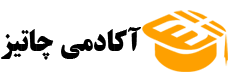






مهدیار جوادی
سلام در این دوره پک ایکلون موجود در سایت هم داده میشود ؟
حسین مهدویان(مدیریت)
درود بر شما
خیر اون رو باید جداگانه تهیه کنید.